- トップページ
- デジタル教材
- プリント作成ソフト教材
- サポート・Q&A
- 数学 サポート・Q&A
- オリジナル板書とは?
オリジナル板書とは?
Studyaid D.B.やMicrosoft Wordなどで作成した文書を、プレゼンテーション用に表示する機能です。
※Studyaid D.B. プレゼンテーションシステムでお使いいただけます。
オリジナル板書では、紙面と同様に、拡大・縮小したり、ペンやマーカーなどで書き込んだり、ブラインドを貼ったりすることができます。
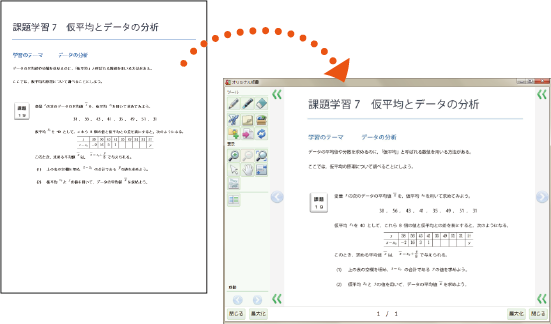
対応ファイル形式
システムバージョンによって対応形式は異なります。
Studyaid D.B. の最新システムは下記ページよりダウンロードしていただけます。
- Studyaid D.B. プリント作成システム (数学、理科)*.spr
※保存時に、ファイルの種類を「Ver 17-対応 PrinT ファイル(*.spr)」を選択し、「Studyaid D.B.プレゼンテーションに対応する」にチェックを付けておく必要があります。
- Studyaid D.B. 小テスト作成システム*.tmex (英語) / *.tmcx (公民)
※保存時に、「プレゼンテーション対応で保存する」にチェックを付けておく必要があります。
- Microsoft Word*.doc / *.docx
※Word2007以降が必要です。
- Microsoft Excel*.xls / *.xlsx
※Excel2007以降が必要です。
- Microsoft PowerPoint*.ppt / *.pptx
※PowerPoint2007以降が必要です。
- ジャストシステム 一太郎*.jtd
※一太郎12以降が必要です。
- 画像ファイル*.jpg(jpeg) / *.gif / *.png / *.bmp
- その他*.pdf / *.xps
オリジナル板書 利用方法
オリジナル板書を開く
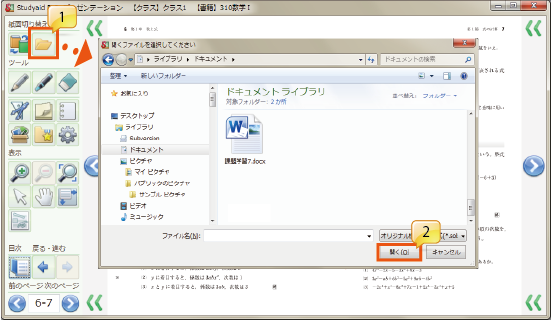
- メニューから[開く]ボタンをクリックし、ファイルの選択画面を開きます。
- あらかじめ保存しておいたファイルを選択し、[開く]ボタンをクリックします。
※対応ファイル形式以外のファイルについては、関連付けられたアプリケーションで開きます。
オリジナル板書を保存する
オリジナル板書を閉じる際に、ペンやマーカーなどで書き込んだ内容を保存するかしないかを選択することができます。
開くファイルの種類によって書き込んだ内容が保存されるファイルは異なります。
- Studyaid D.B. プリント作成システム (数学、理科)、Studyaid D.B. 小テスト作成システム(英語、公民)のファイルは…
元のファイルにオリジナル板書で書き込んだ内容が保存されます。
元のファイルを編集すると、オリジナル板書に反映されます。 - その他のファイルは…Studyaid D.B.オリジナル板書形式(*.sobs)のファイルとして保存されます。
※オリジナル板書を閉じる際に、名前を付けて保存する画面が表示されますので、任意の場所に保存してください。
Microsoft Wordやジャストシステム 一太郎のファイルを開く際、表示されるまでに時間がかかることがあります。一度*.sobsファイルとして保存しておくと、素早く開けるようになります。
内容を変更する際は下記の操作を行ってください。※元のファイルを編集してもオリジナル板書には反映されませんのでご注意ください。
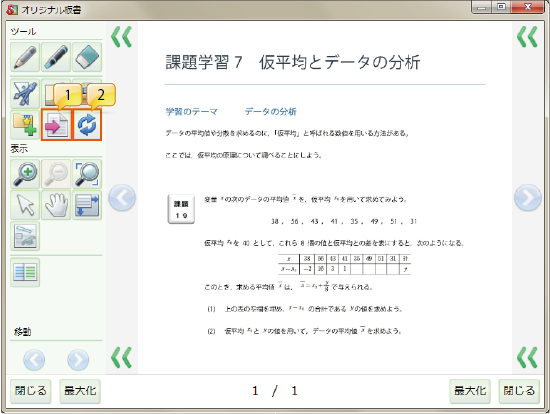
- オリジナル板書を開くの手順にて、保存したsobs形式のファイルを開きます。
- メニューから[編集]ボタンをクリックします。
関連付けられたアプリケーションでファイルが開きますので、内容を編集してファイルを保存します。 - [更新]ボタンをクリックします。
© 2020 Suken Shuppan.


